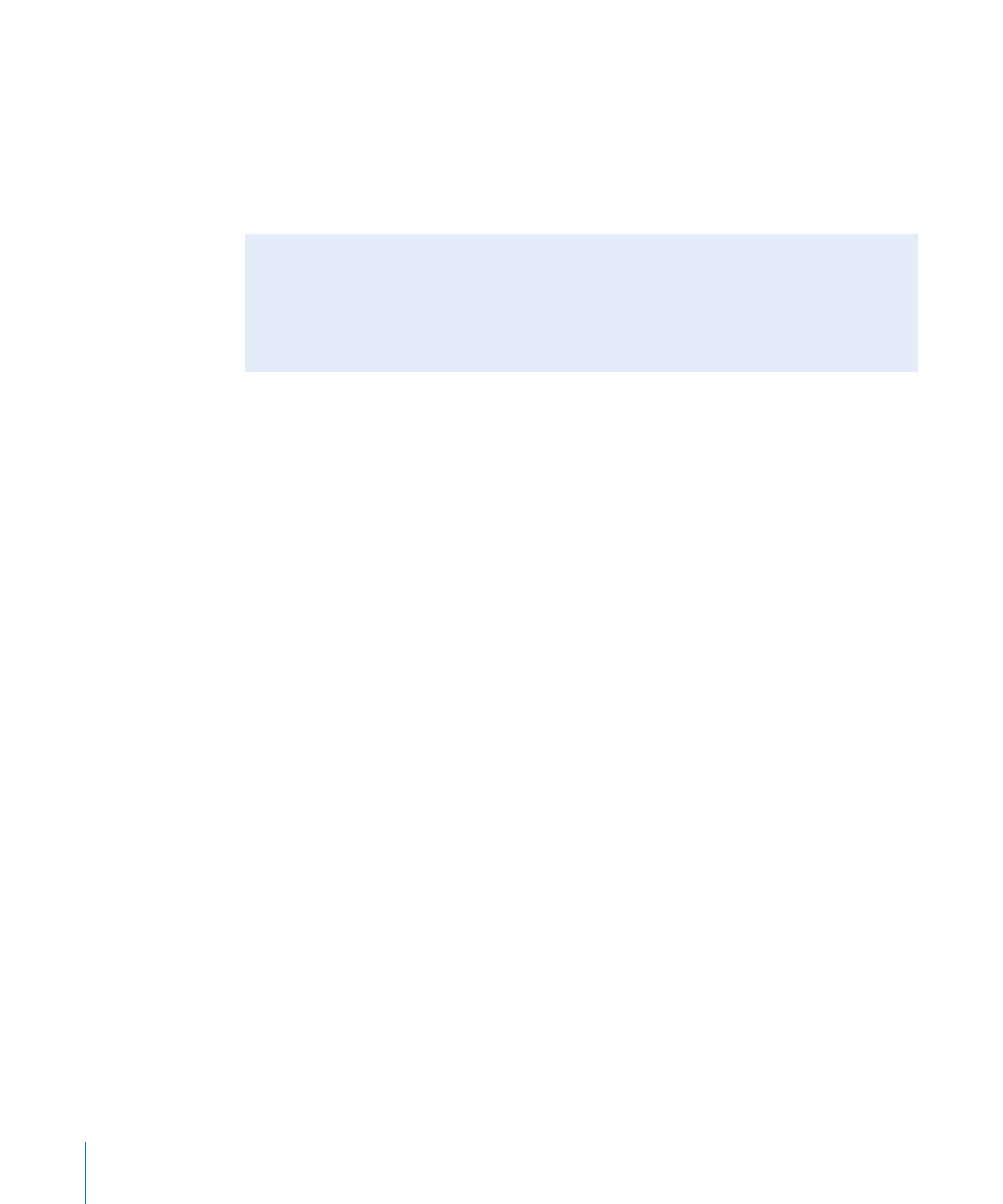
Krok 3: Utwórz pokaz slajdów
Podczas pokazu slajdów zdjęcia wyświetlane są kolejno, jedno po drugim. Pokaz może
obejmować dowolną liczbę zdjęć ułożonych w dowolnej kolejności. Zachowany pokaz
pojawia się na liście źródeł pod nagłówkiem „Pokazy slajdów”.
Jak utworzyć pokaz slajdów?
1
Zaznacz zdjęcia, które chcesz uwzględnić w pokazie slajdów:
 Jeżeli chcesz użyć całego albumu, kliknij w jego nazwę na liście źródeł po lewej
stronie okna iPhoto.
 Jeżeli chcesz użyć pojedynczego zdarzenia, kliknij w „Zdarzenia” na liście źródeł, po
czym zaznacz miniaturkę zdarzenia po prawej stronie okna iPhoto.
 Jeżeli chcesz zaznaczyć więcej zdjęć w albumie lub bibliotece, przytrzymaj wciśnięty
klawisz Command (x) podczas klikania w kolejne zdjęcia.
2
Kliknij w przycisk Dodaj (+), widoczny w lewym dolnym rogu okna iPhoto.
3
Kliknij w przycisk „Slajdy”.
4
Wpisz nazwę dla pokazu slajdów i kliknij w przycisk „Utwórz”.
Nowy pokaz slajdów pojawi się na liście źródeł.
Tworzenie albumu z katalogu zdjęć
Możesz także utworzyć album, przeciągając katalog ze zdjęciami z okna Findera do
listy źródeł po lewej stronie okna iPhoto. Wówczas iPhoto utworzy nowy album o
takiej samej nazwie, jak nazwa przeciągniętego katalogu i zaimportuje wszystkie
zdjęcia z tego katalogu do biblioteki zdjęć.
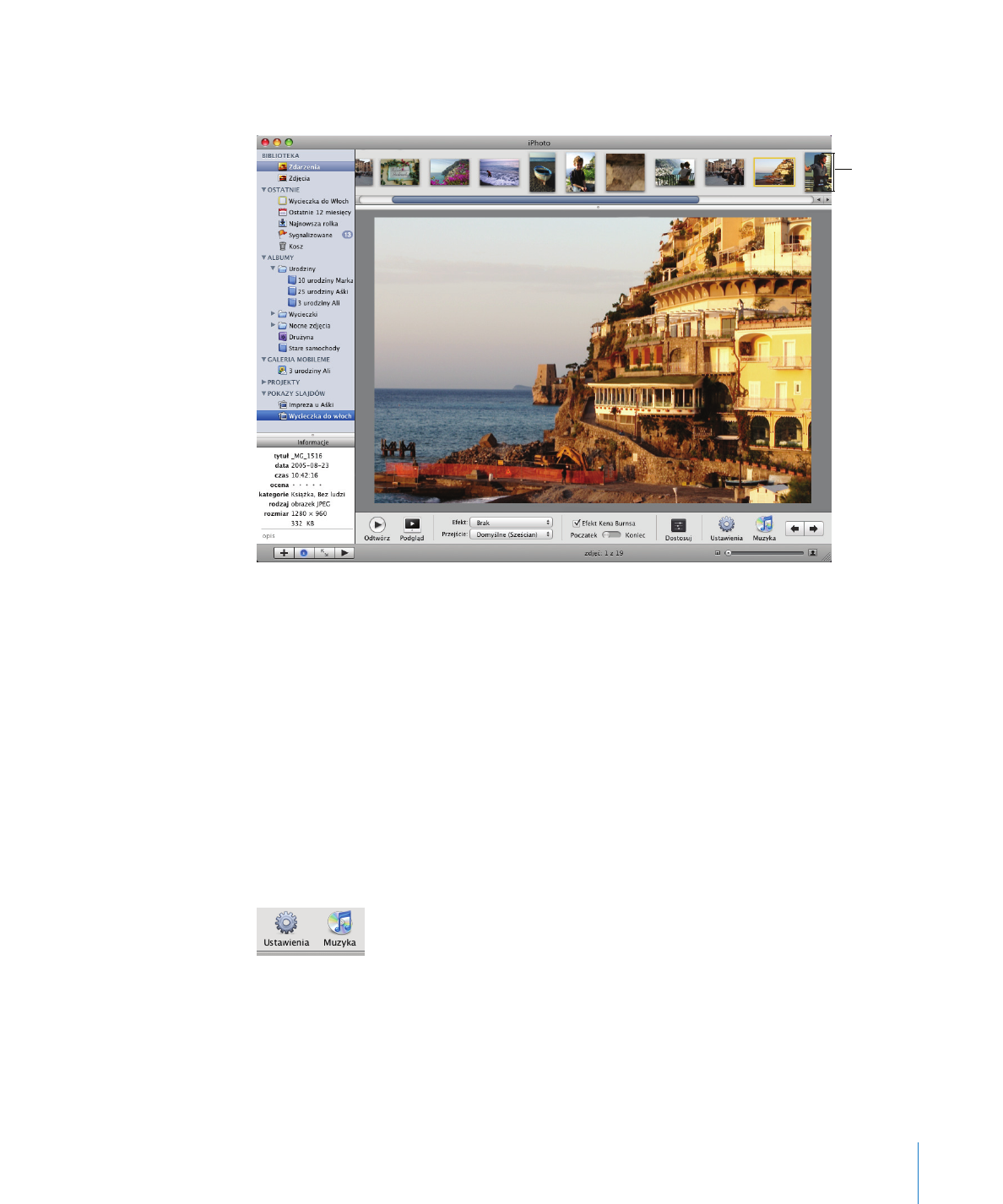
Rozdział 2
Poznaj iPhoto
13
5
Ułóż zdjęcia w pasku przeglądarki zdjęć (na górze okna iPhoto) w takiej kolejności,
w jakiej mają się pojawiać.
6
Jeżeli chcesz wyświetlić pokaz slajdów, kliknij w przycisk „Odtwórz”. Kliknięcie
w dowolnym miejscu na ekranie zatrzyma pokaz.